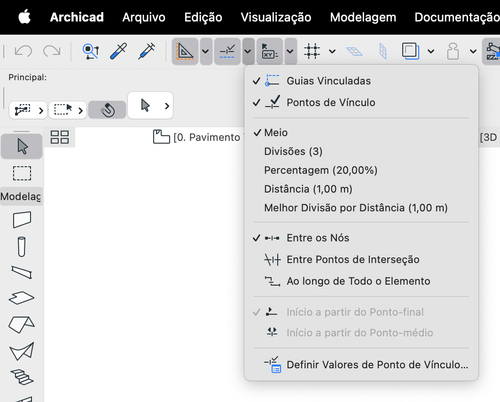- Graphisoft Community (BRA)
- :
- Fóruns
- :
- Instalação e atualização
- :
- Pontos de Vínculo não aparecem mais na barra princ...
- Inscrever-se no RSS Feed
- Marcar tópico como novo
- Marcar tópico como lido
- Flutuar este Tópico do usuário atual
- Favorito
- Inscrever-se
- Emudecer
- Página amigável para impressora
Pontos de Vínculo não aparecem mais na barra principal do Archicad 27
- Marcar como novo
- Favorito
- Inscrever-se
- Emudecer
- Inscrever-se no RSS Feed
- Realçar
- Imprimir
- Relatar conteúdo como inapropriado
em
2023-12-12
04:47 PM
- editado pela última vez em
2023-12-12
05:55 PM
por
Rita Gurjao
Instalei o Archicad 27 mas só consigo acessar os pontos de vínculo no menu de visualização. Existe uma forma de fixar novamente na barra principal?
Também estou notando que um erro no Archicad 27 ao gerar os polígonos de terreno. Nem todos pontos da curva de nível vão para a altura correta, ficando serrilhado.
Solucionado! Ir para Solução.
- Rótulos:
-
Instalação e Update
Soluções aceitas
- Marcar como novo
- Favorito
- Inscrever-se
- Emudecer
- Inscrever-se no RSS Feed
- Realçar
- Imprimir
- Relatar conteúdo como inapropriado
2023-12-14 05:42 PM - editado 2023-12-14 06:01 PM
Olá, @ESTE
Você pode adicionar as Guias Vinculadas e as Opções de Vínculo indo em Opções > Ambiente de Trabalho > Barra de Ferramentas. Em "Comandos e Menus", você pode procurar os itens e adicionar a "Barra Ferramentas Criar ou Editar" em "Padrão". Arraste os itens para a posição que deseja visualizar na Barra de Ferramentas.
Sobre o outro erro, você poderia me descrever como criou esse terreno?
Rita Gurjão
Community Expert
- Marcar como novo
- Favorito
- Inscrever-se
- Emudecer
- Inscrever-se no RSS Feed
- Realçar
- Imprimir
- Relatar conteúdo como inapropriado
2023-12-12 06:23 PM - editado 2023-12-12 06:28 PM
Olá, @ESTE
Obrigada por trazer a sua dúvida para a Community!
Os Pontos de Vínculo não estão aparecendo na sua Barra de Ferramentas? Você está usando um dos Perfis padrão de Ambientes de Trabalho do Archicad 27 ou outro de versões anteriores?
Sobre a outra dúvida, poderia nos enviar uma imagem com os erros dos polígonos do terreno?
Aguardo mais informações para te ajudar!
Rita Gurjão
Community Expert
- Marcar como novo
- Favorito
- Inscrever-se
- Emudecer
- Inscrever-se no RSS Feed
- Realçar
- Imprimir
- Relatar conteúdo como inapropriado
em 2023-12-13 10:49 AM
Estou usando o perfil padrão. Acontece a mesma coisa com a minha colega.
Sobre o terreno segue uma imagem:
- Marcar como novo
- Favorito
- Inscrever-se
- Emudecer
- Inscrever-se no RSS Feed
- Realçar
- Imprimir
- Relatar conteúdo como inapropriado
2023-12-14 05:42 PM - editado 2023-12-14 06:01 PM
Olá, @ESTE
Você pode adicionar as Guias Vinculadas e as Opções de Vínculo indo em Opções > Ambiente de Trabalho > Barra de Ferramentas. Em "Comandos e Menus", você pode procurar os itens e adicionar a "Barra Ferramentas Criar ou Editar" em "Padrão". Arraste os itens para a posição que deseja visualizar na Barra de Ferramentas.
Sobre o outro erro, você poderia me descrever como criou esse terreno?
Rita Gurjão
Community Expert
- Marcar como novo
- Favorito
- Inscrever-se
- Emudecer
- Inscrever-se no RSS Feed
- Realçar
- Imprimir
- Relatar conteúdo como inapropriado
em 2023-12-18 06:50 PM
Olá, @ESTE
Você conseguiu resolver o problema com o terreno? Se sim, compartilha conosco para ajudar outros colegas! 🙂
Rita Gurjão
Community Expert
- Marcar como novo
- Favorito
- Inscrever-se
- Emudecer
- Inscrever-se no RSS Feed
- Realçar
- Imprimir
- Relatar conteúdo como inapropriado
em 2024-02-27 09:15 AM
Não.
- Marcar como novo
- Favorito
- Inscrever-se
- Emudecer
- Inscrever-se no RSS Feed
- Realçar
- Imprimir
- Relatar conteúdo como inapropriado
em 2024-02-27 09:28 AM
@ESTE pode enviar uma imagem da sua planta baixa do terreno?
- Marcar como novo
- Favorito
- Inscrever-se
- Emudecer
- Inscrever-se no RSS Feed
- Realçar
- Imprimir
- Relatar conteúdo como inapropriado
em 2024-02-27 09:38 AM
- Marcar como novo
- Favorito
- Inscrever-se
- Emudecer
- Inscrever-se no RSS Feed
- Realçar
- Imprimir
- Relatar conteúdo como inapropriado
em 2024-02-27 01:37 PM
Você consegue verificar se por acaso a seleção das suas curvas de nível, estão, de fato agrupadas? Ou seja, se suas linhas de curva de nível realmente são uma linha única que permita com que, quando você selecione ela para colocar altura, você consegue dar sempre a mesma altura?
Ou verificar se você consegue achar esse ponto no 3D em planta pra verificar se ele de fato está com altura certa... às vezes tem algum ponto duplo, BEM próximo de algum outro ponto, e pode acontecer de esse ponto estar zerado (sem estar na curva de nível)
- Marcar como novo
- Favorito
- Inscrever-se
- Emudecer
- Inscrever-se no RSS Feed
- Realçar
- Imprimir
- Relatar conteúdo como inapropriado
em 2024-02-27 02:13 PM
Sim. As linhas ficam duplicadas. Se eu seleciono a malha aparece alguns pontos, se eu seleciono perto da curva aparecem os mesmos e mais alguns. Acabei arrumando manualmente. Teria como evitar que isso acontecesse? Eu só tive esse problema depois que instalei o Archicad 27.